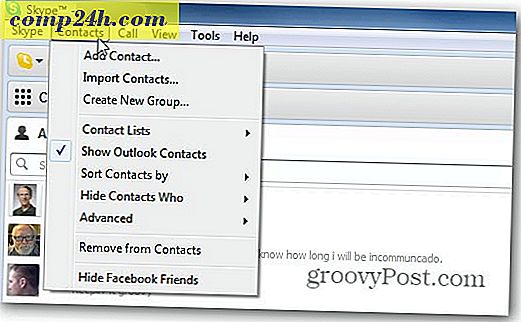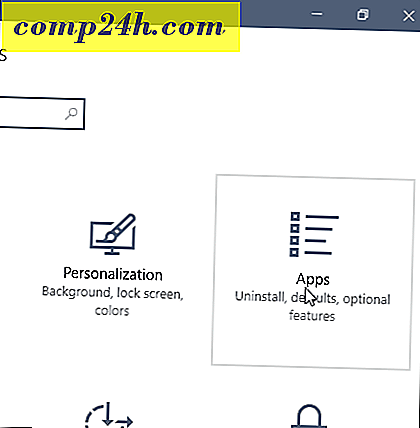Referanseguide for Microsoft Paint 3D
Hvis du er ny på Paint 3D, kan du bli overveldet litt av det nye grensesnittet. Tross alt, dette er ikke dine bestefedre, male app. Paint 3D legger vekt på å skape 3D-overflater og maksimere verktøy som penn og blekk for berøringsenheter; og ... det er mye moro!
Denne referansenes veiledning er ment å hjelpe deg med å komme raskt i gang med Paint 3D, så vel som å svare på noen vanlige spørsmål fra første gangs brukere. Det er ikke uttømmende, men så hvis du har et spørsmål som ikke er besvart i denne veiledningen, vennligst legg igjen en kommentar, og vi vil gjøre vårt beste for å få svar for deg, samt oppdatere vår veiledning for andre lesere.
Hvordan starter jeg Paint 3D?
Datamaskinen din må kjøre oppdateringen til Windows 10 Creators. Paint 3D er ikke tilgjengelig for tidligere revisjoner av Windows 10 og tidligere versjoner. Paint 3D kan lanseres fra Windows Ink Workspace eller Start > All Apps .

Hvordan legger jeg inn et bilde i Paint 3D?
Klikk på hamburger-menyen, og klikk deretter på Sett inn . Bla til hvor bildet er plassert, og klikk deretter Åpne.

Hvordan kan jeg endre størrelsen på lerretet?
Velg lerret-fanen, bruk ankrene til å endre størrelsen manuelt, eller skriv inn dimensjonene manuelt.

Hvordan beskjærer jeg et bilde?
Sett inn bildet ditt, klikk på valgknappen, velg et valg og klikk på Beskjær .

Hvordan maskerer jeg et bilde på et 3D-objekt?
Velg kategorien 3D-objekt, velg en form du vil bruke, og trekk deretter på lerretet. Velg klistremerke-fanen, velg fanen for tilpassede klistremerker, velg bildet ditt.

Bruk ankrene til å manipulere bildet og endre størrelsen på objektet, klikk på gummistemplet anker for å bruke bildet permanent.

Hvordan omgir jeg eller endrer farge på et objekt?
Velg fanen Verktøy, velg fyllingsalternativet, velg en farge, og trykk deretter på et objekt for å fylle.

Hvordan kan jeg tegne mitt eget objekt?
Klikk på Objekter-fanen, velg 3D-dildel, velg en farge, og begynn å tegne objektet på lerretet.

Hvordan velger jeg flere objekter i prosjektet mitt?
Klikk på Objekter-fanen, velg Valg-knappen, velg objektet ditt, klikk Multiselect, velg deretter det neste objektet.

Hvordan dupliserer jeg et objekt?
Velg objektet, klikk deretter Kopier og lim deretter inn.

Hvordan endrer jeg størrelsen på et objekt?
Velg objektet, og trekk deretter inn ankrene for å endre størrelsen på det.

Hvordan roterer jeg et objekt i 3D?
Velg objektet, bruk deretter perspektivankere (representerer bevegelse) for å rotere objektet.

Hvis du vil forhåndsvise objektet ditt i 3D, klikker du på 3D Preview-ikonet og drar ned eller nedover.

Hvordan ser jeg prosjektet mitt i 3D?
Klikk på øyeikonet på den flytende verktøylinjen for å se innholdet ditt i 3D.

Hvordan får jeg tilgang til Remix 3D?
Først må du forsikre deg om at du er koblet til Internett. Etter tilkobling vises et fellesskapsikon ved siden av gjenta-knappen, klikker du på det for å starte Remix 3D.

Hvordan deler jeg mitt fullførte prosjekt på andre sosiale nettverk?
Først må du forsikre deg om at du er koblet til Internett. Klikk på hamburger-menyen, klikk på Del og velg ønsket sosialt nettverk.

Hvordan lagrer jeg prosjektet mitt som et 2D-bilde jeg kan bruke i andre programmer som Microsoft Word?
Aktiver 3D-modus, og klikk deretter på kameraikonet på den flytende verktøylinjen.

Hvordan skjuler jeg velkomstskjermen?
Klikk på hamburger-menyen> Innstillinger, veksle av Vis velkomstskjerm.

Hvordan endrer jeg størrelsen på oppgavelinjen?
Klikk på hamburger-menyen> Innstillinger, og velg deretter på kompaktmodus.

Klar til å utforske Paint 3D i detalj og starte med ditt første 3D-prosjekt? Sjekk ut vår Kom i gang med Paint 3D hvor jeg dokumenterte mitt første prosjekt og hvordan jeg gjorde det.
Husk at hvis det er noe du vil vite, ikke nevnt her, gi oss beskjed i kommentarene.